
Гроздобер фотографии со ретро ефекти во моментов се во мода. Слични снимки се случуваат и во приватни фотоконации, изложби и кориснички профили во социјалните мрежи. Во исто време, не е неопходно да се користат стари камери за нивното создавање: доволно е само правилно да обработуваат фотографии на компјутерот.
Притиснете го ефектот на античкиот може со еден од десктоп графичките уредници: Adobe Photoshop, Gimp, Lightroom, итн. Другата опција, побрзо и едноставно - употребата на соодветни филтри и ефекти директно во вашиот прелистувач.
Како да генерирате фотографија онлајн
Се разбира, како посебна програма, веб-прелистувачот е малку веројатно да ви помогне со обработка на фотографии. Меѓутоа, ако имате пристап до мрежата, сите видови на онлајн услуги доаѓаат до спасување, овозможувајќи ви да сликате на истото што ви се допаѓа. Тоа вклучува и "правење" слики, кои ќе бидат детално дискутирани во овој напис.Метод 1: План
Прилично популарна онлајн услуга која ви овозможува да креирате разни дизајни и објавување, обработка на видео и фотографии користејќи за ова, пред сè, многу достапно во вградената библиотека за дефиниција. Со помош на второто, можно е што е можно повеќе ако овој концепт е применлив во овој контекст, за да формира слика, но во повеќето случаи ќе има прилично стандардни ефекти и филтри.
- Отворете ја почетната страница на веб-услугата со кликнување на врската погоре, и користете го копчето "Регистрирај се" (ова е неопходно за да се исполни понатамошната инструкција).
- Направете сметка или користете веќе постоечка сметка на Фејсбук или Google.

Во нашиот случај, беше избрана последната опција.
- Овластени на страницата, кликнете "Креирај дизајн",

И тогаш - "Уредување фотографии".
- Користење на автоматски отворен систем "Explorer", Преземете ја фотографијата што сакате да ја креирате на сервисот на платно.
- По момент, можете да започнете "Уредување фотографии".
- Можно е да се реши проблемот изразена во насловот на насловот во овој број на неколку методи, но најдобриот резултат се постигнува преку нивната комбинација. За почеток, кликнете на сликата и одете на табулаторот "Ефекти".
- Во "фотогеничен" блок, користете го линкот "Погледнете ги сите",
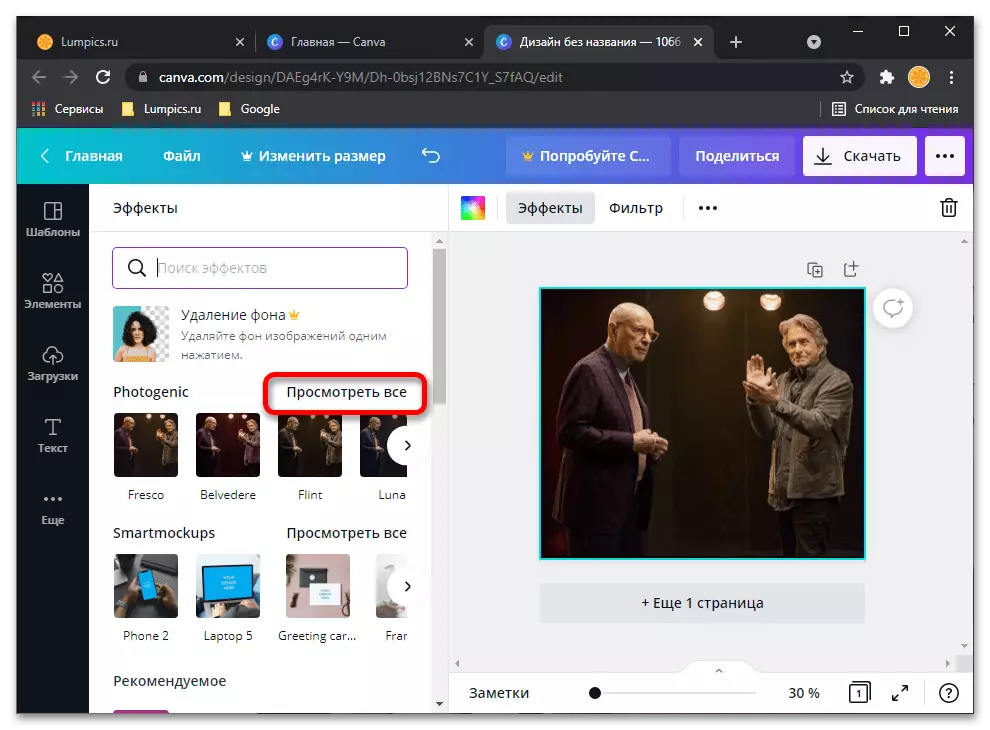
Скролувајте низ листата на достапни ефекти и пронајдете го оној што мислите дека ви овозможува да формирате фотографија.
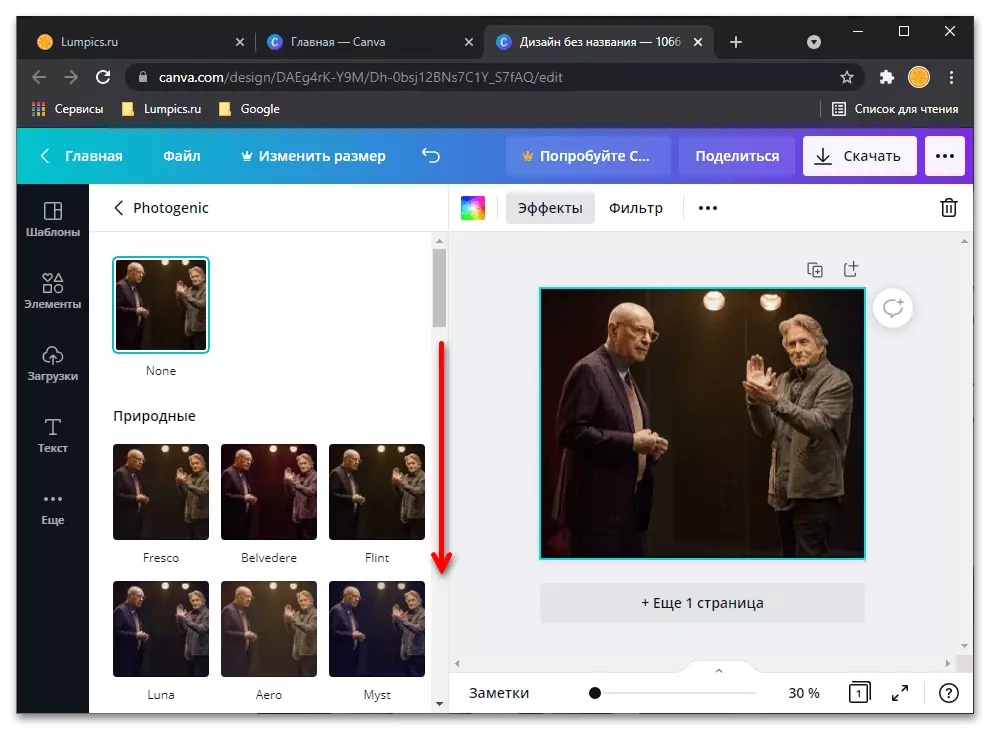
Најсоодветни се прикажани во блоковите "меки" и "гроздобер".

Со избирање на опцијата за обработка, опционално го менува својот интензитет (копчето за да се оди на поставувањето ќе се појави на соодветната плочка),
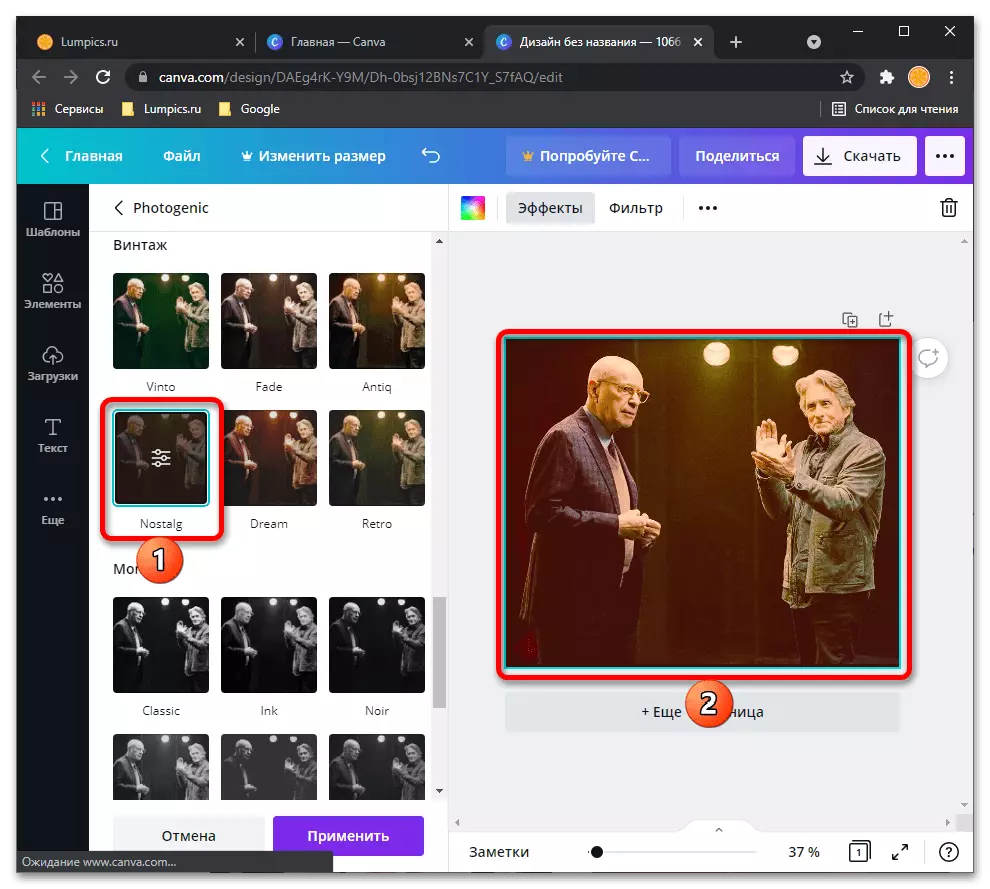
После тоа, кликнете "Примени".

Покрај тоа, можно е да се променат параметрите на сликата, како што се контраст, сатурација, нијанса, замаглување (особено соодветно во решавањето на нашата задача), крстот и вињета - тие се скриени во главното мени.
- Наместо ефектот што се разгледува на претходниот чекор или како додаток на него, еден од достапните филтри може да се примени на фото формирање, на пример, "нордиски" или "ретро", исто така го прилагодува својот интензитет по своја дискреција.
- Ако сликата добиена како резултат на обработка, се чини дека е доволно "стара", можете да се преселите на чекор бр. 13 за извоз на компјутер. Ние ќе продолжиме: Отворете го делот "Фото" на страничниот панел и внесете ја хартијата "хартија" во пребарувањето
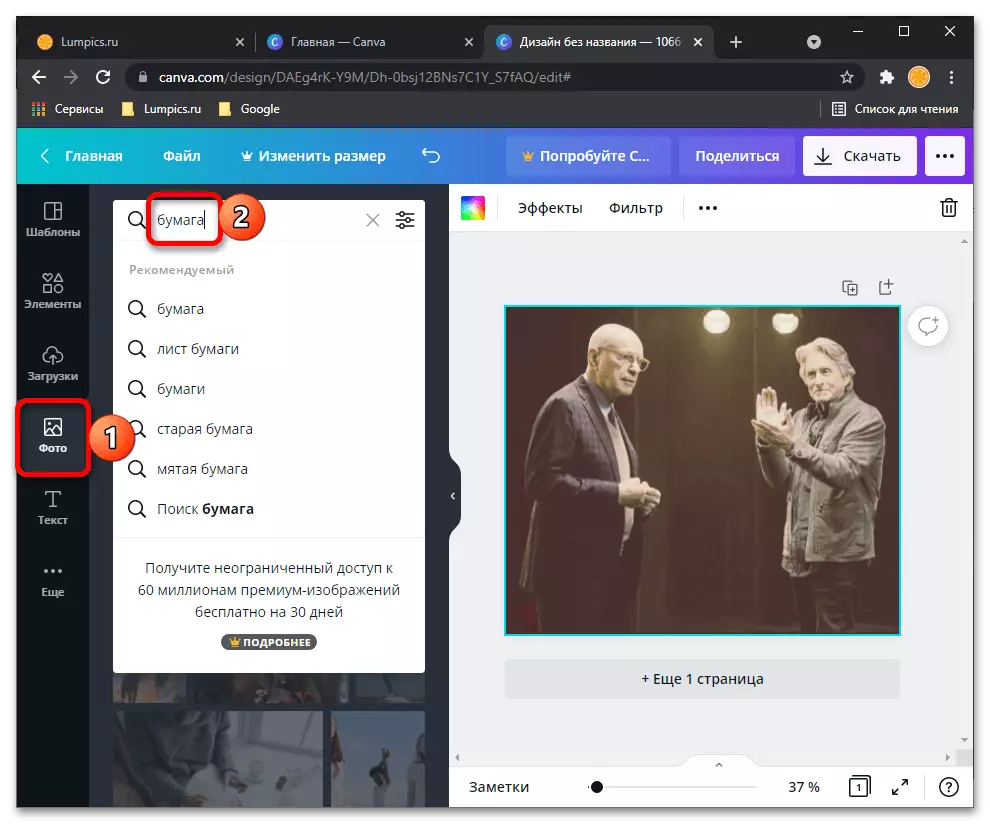
Или, во нашиот случај, тоа ќе биде посоодветна "стара хартија". Проверете ги резултатите од издавањето и одберете ја сликата што е соодветна (ќе се користи како текстура).

Забелешка! Распоредот со иконата Корона во долниот десен агол ќе биде достапен само откако претплатата е закажана на услугата План. Во бесплатната верзија, воден печат е надреден на нив во целиот регион, што го прави невозможно нормално користење.
- Сликата на шаблонот ќе биде додадена на врвот на сликата за уредување на посебен слој. Се протега низ целата област.
- Повикајте го менито, кликнете на копчето "Транспарентност" и ја менувајте вредноста на помала страна. Се чини дека ни се чини со соодветен 50 или така.
- Погледна слика уште поголем ефект на антиката може да се должи на дополнителни слоеви, на пример, со сликата на зрно

или филмови, но сите се достапни само во претплатата.
- По завршувањето на обработката, оцени го резултатот и чувајте го на компјутерот. За да го направите ова, кликнете на копчето "Преземи", одберете го претпочитаниот формат (подобро оставете го препорачливото) и потврдете го дејството.

"Зачувај" слика со наведување на саканата папка на дискот и името.




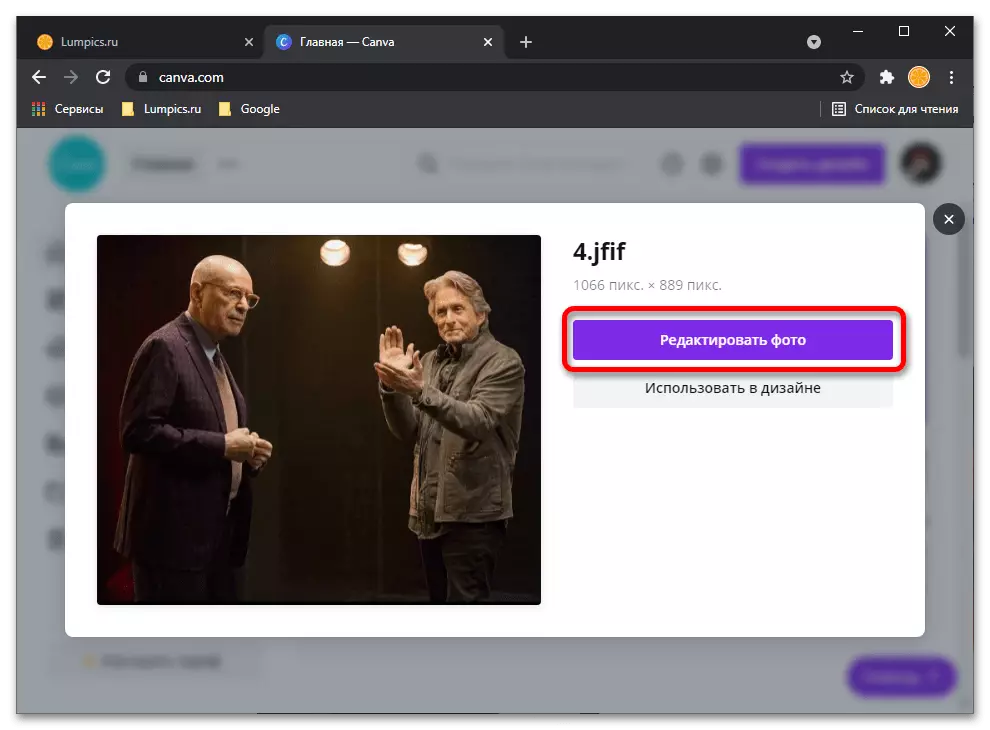






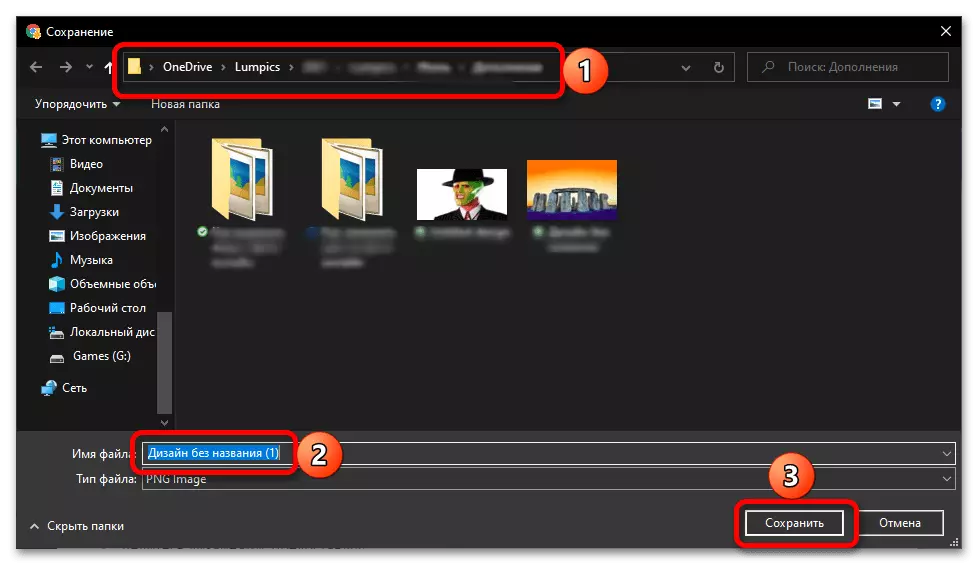
Така, со користење на Online услугата Canva, можно е сосема лесно да се формира слика со користење на дури и автоматски ефекти и филтри, и ако "играте" со дополнителни распореди (бесплатно или платени - секој ќе одлучи тука), тоа ќе биде можно да се постигне навистина квалитативен резултат.
Метод 2: PIXLR-O-MATIC
Едноставна и практична веб-услуга за инстант користење на фото уметнички ефекти во гроздобер и ретро стил. Pixlr-O-Matic е направен во форма на виртуелна фото лабораторија, каде што се чини дека поминувате неколку чекори за обработка на сликата.
Ресурсот се базира на Adobe Flash технологијата, така што ќе бара соодветен софтвер за користење.
Онлајн сервис pixlr-o-matic
- За да работите со оваа веб апликација, не треба да креирате сметка на страницата. Можете веднаш да поставите фотографија и да продолжите со обработката.
Значи, кликнете на копчето "Компјутер" и увезете го саканиот Snapshot на услугата. Или притиснете "веб камера" за да направите нова фотографија користејќи веб камера ако има такви.

- По вчитувањето на сликата, под прегледот на прегледот ќе ја видите лентата за филтрирање. За да примените било кој од ефектите, едноставно кликнете на него со левото копче на глувчето. Па, за да се движите низ снимката, само повлечете ја во десната страна.

- Стандардно можете да изберете само од лизинг филтри, но за да додадете на листата на ретро ефекти, користете ја иконата на филмот на дното на лентата со алатки.

Во менито што се отвора, одберете го делот "Ефекти".

Потоа оди во категоријата "Премногу стара".

Обележете ги саканите филтри и кликнете OK. Ќе ги најдете на крајот од виртуелната лента.

- Долу го постави таблата со сектори во боја. Таа служи за префрлување помеѓу филтрите, преклопуваат ефекти и рамки. Двете најнови категории, исто така, може да се прошират со користење на дополнителни елементи мени опишани погоре.

- Одете на заштеда на завршено слика на компјутерот што можете да го користите копчето "Зачувај".

- Кликнете на иконата "Компјутер".

Потоа, ако сакате, дајте ги фотографиите и притиснете ја двојната стрелка за да ја завршите постапката за извоз.

Како што можете да видите, Pixlr-O-Matic е надворешно едноставна, па дури и забавна веб апликација, но сепак, излезот дава многу интересен резултат.
Метод 3: Авир
Оваа веб-услуга од Adobe ќе овозможи неколку кликања на глувчето за да им даде на сликата ефектот на антиката. Покрај тоа, Aviary е флексибилен и функционален фото-уредник со широк спектар на функции. Ресурс работи врз основа на HTML5 технологија и затоа совршено се однесува во било кој прелистувач без дополнителен софтвер.
Онлајн служба aviary.
- Значи, кликнете на горниот линк и кликнете на копчето "Уреди ја фотографијата".

- Вчитајте слика на услугата со кликнување на иконата со облакот, или едноставно повлечете го сликата во соодветната област.

- Потоа на уредувачката страница во лентата со алатки одозгора, одете на делот "Ефекти".

Постојат две категории на елементи во секоја од нив ќе најдете ретро или оставајќи филтри.

- За да аплицирате за филтерот за фотографии, едноставно одберете го саканиот и кликнете на него.

За да го промените интензитетот на ефектот, кликнете на нејзината икона повторно и со помош на лизгачот за да го прилагодите параметарот за преклопување. Потоа кликнете "Примени".

- Одете во процедурата за извоз, можете да го користите копчето "Зачувај".

Кликнете на иконата "Преземи" за да ја зачувате фотографијата на компјутерот.

Ќе се отвори страница со снимање со целосен големина, која можете да ја преземете со десен клик на неа и избирање на "Зачувај ја сликата како" ставка.

Целата процедура за обработка на фотографии во Avery трае не повеќе од една или две минути. На излезот добивате стилски слика во ретро стил на кој можете да додадете дополнителни ефекти опционално.
Видете исто така: Изградете фотографии во Photoshop
Услугите опишани во статијата се далеку од единствениот од нивниот вид, но дури и на нивниот пример можете да бидете сигурни дека не е неопходно да се даде многу посакуван стил. Само прелистувач и пристап до интернет.
